Win10磁盘清理在哪里 Win10磁盘清理选项消失怎么解决 Win10磁盘清理在哪里 Win10磁盘清理选项消失怎么处理
发布时间:2017-07-04 13:48:02 浏览数:
今天给大家带来Win10磁盘清理在哪里,Win10磁盘清理选项消失怎么解决,Win10磁盘清理在哪里,Win10磁盘清理选项消失怎么处理,让您轻松解决问题。
Win10磁盘清理在哪里?Win10有个“怪癖”,如果禁用了“回收站”功能,那么你在相应的磁盘属性中就见不到“磁盘清理”按钮。按理说,这二者虽然有点关系,但“磁盘清理”负责的范畴要远大于“回收站”,因此关了回收站就一并取消磁盘清理多少有点不太合适。因为微软完全可以在“磁盘清理”中把“回收站”的项目隐藏会标记灰色不可用。
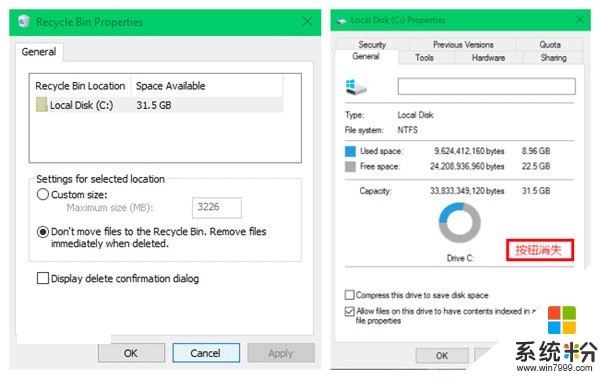
▲禁用回收站后无“磁盘清理”按钮
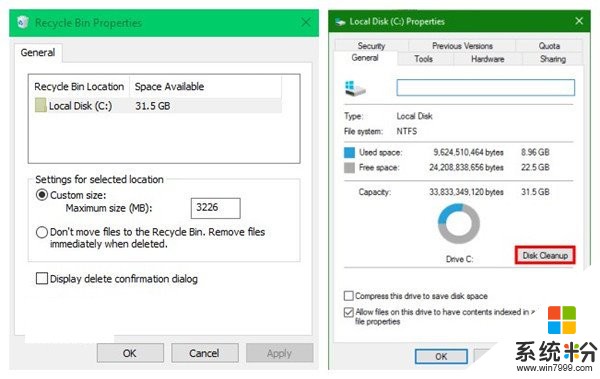
▲启用回收站后出现“磁盘清理”选项
既然如此,想要在这种情况下找回磁盘属性中的“磁盘清理”也就非常简单,只要再次开启“回收站”就可以了。方法是在“回收站属性”中选择“自定义大小”,具体数值无所谓,根据你的需要自己安排就可以。而一旦选择下面的“不将文件移到回收站中。删除文件后立即将其删除。”就会导致磁盘属性中“磁盘清理”按钮消失。
以上就是Win10磁盘清理在哪里,Win10磁盘清理选项消失怎么解决,Win10磁盘清理在哪里,Win10磁盘清理选项消失怎么处理教程,希望本文中能帮您解决问题。